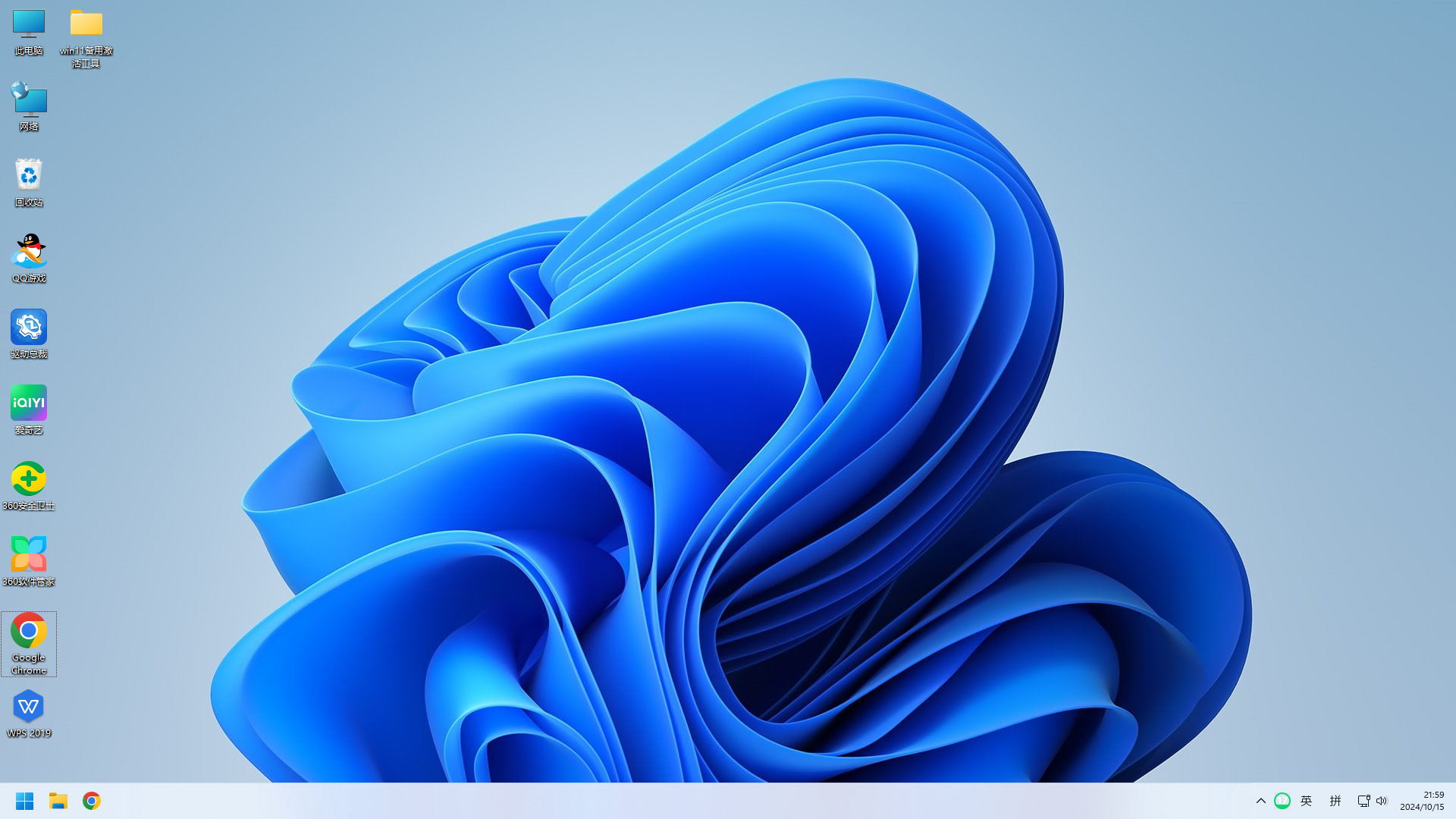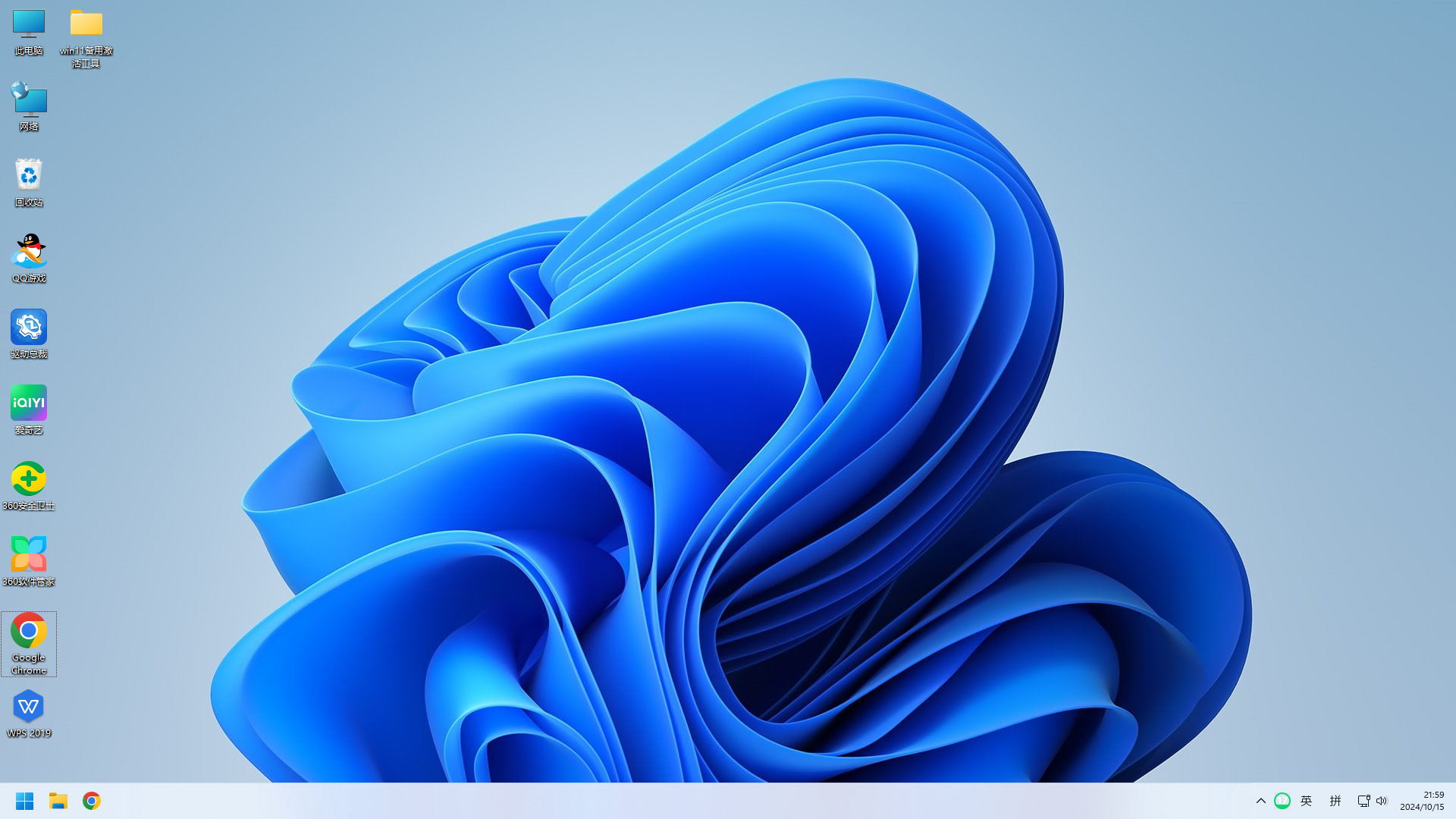无线网络连接是我们使用电脑手机等数码产品时不可或缺的情况,无论是在家中、办公室还是公共场所,我们都经常需要连接到Wi-Fi网络。Win11系统不但适用于台式电脑,也适应于手机和平板,自然有无线网络连接功能,但是,要想连接无线网络,首先你的电脑必须自带无线网卡,并且无线网卡的驱动已经安装好,并且无线网卡已经开启,这样才能去连接无线网络。
Win11系统连接无线网络的方法和win7与win10并没有什么差别,具体方法如下:
1.打开设置:
你可以通过点击任务栏右下角的“网络”图标(看起来像几个相互连接的圆圈)来打开设置。
或者,你可以点击“开始”按钮,然后选择“设置”(齿轮形状的图标)。
2.访问网络和互联网设置:
在“设置”窗口中,点击“网络和互联网”。
3.选择WiFi:
在“网络和互联网”页面,点击左侧的“WiFi”选项。
4.开启WiFi:
如果WiFi未开启,你会看到一个开关,点击它来开启WiFi。
5.选择无线网络:
开启WiFi后,Windows11会自动搜索可用的无线网络。在列表中找到你想要连接的网络名称(SSID)。
6.连接到无线网络:
点击你选择的无线网络。如果网络是开放的(没有密码),它将自动连接。
如果网络是受保护的(有密码),则会弹出一个窗口要求你输入密码。输入正确的密码后,点击“连接”。
7.连接成功:
如果密码正确,你的电脑将连接到无线网络。你可以通过查看任务栏的WiFi图标来确认连接状态,通常显示为信号强度的图标。